फ़ाइल एक्सप्लोरर के नेविगेशन फलक में उपयोगकर्ता प्रोफ़ाइल फ़ोल्डर जोड़ें
विंडोज 10(Windows 10) में एक यूजर प्रोफाइल फोल्डर (या यूजर फोल्डर(User Folder) ) में विभिन्न स्थानों जैसे डेस्कटॉप(Desktop) , दस्तावेज़(Documents) , पसंदीदा(Favorites) , डाउनलोड(Downloads) , खोज(Searches) , चित्र(Pictures) , और बहुत कुछ में संग्रहीत फाइलें और फ़ोल्डर होते हैं । यह पर स्थित है । यदि आप इन स्थानों को जल्दी और आसानी से एक्सेस करना चाहते हैं, तो अपने उपयोगकर्ता प्रोफ़ाइल फ़ोल्डर को फ़ाइल एक्सप्लोरर के नेविगेशन फलक में(user profile folder to the navigation pane of File Explorer) जोड़ना एक अच्छा विकल्प होगा। यह पोस्ट आपकी मदद करेगी कि आप ऐसा कैसे कर सकते हैं।C:Users<username>
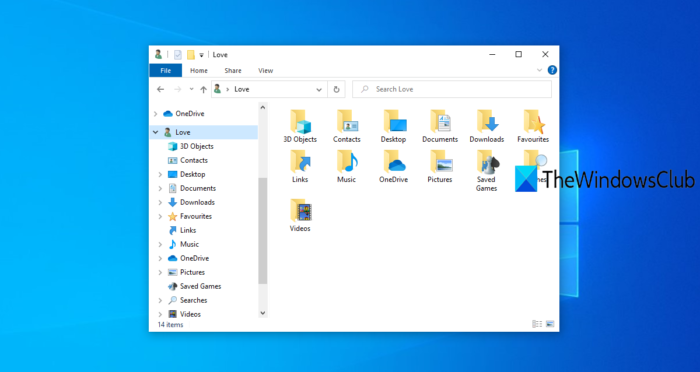
(Add User Profile)एक्सप्लोरर के (Explorer)नेविगेशन पेन(Navigation Pane) में यूजर प्रोफाइल फोल्डर जोड़ें
आप उपयोगकर्ता फ़ोल्डर को नेविगेशन फलक(add the user folder to the navigation pane) में दो अलग-अलग तरीकों से जोड़ सकते हैं:
- रजिस्ट्री संपादक का उपयोग करना
- अल्टीमेट विंडोज ट्वीकर का उपयोग करना।
आइए दोनों विकल्पों की जाँच करें।
1] रजिस्ट्री संपादक का उपयोग करना
इन चरणों को आजमाने से पहले, आपको रजिस्ट्री का बैकअप(backup Registry) लेना चाहिए , बस मामले में। अब इन चरणों का पालन करें:
- रजिस्ट्री संपादक खोलें
- पहुँच CLSID रजिस्ट्री कुंजी
{59031a47-3f72-44a7-89c5-5595fe6b30ee}रजिस्ट्री कुंजी बनाएंSystem.IsPinnedToNameSpaceTreeDWORD मान बनाएं- वैल्यू डेटा बॉक्स में 1 जोड़ें
- फ़ाइल एक्सप्लोरर को पुनरारंभ करें।
रन कमांड(Run Command) बॉक्स खोलने के लिए Win+R हॉटकी का उपयोग करें, regedit टाइप करें , और रजिस्ट्री संपादक खोलने के लिए (Registry Editor)एंटर(Enter) कुंजी दबाएं । आप चाहें तो रजिस्ट्री संपादक को खोलने के लिए कुछ और तरीके आजमा सकते हैं ।
इसके बाद CLSID(CLSID) रजिस्ट्री की को एक्सेस करें । यहाँ पथ है:
HKEY_CURRENT_USER\SOFTWARE\Classes\CLSID
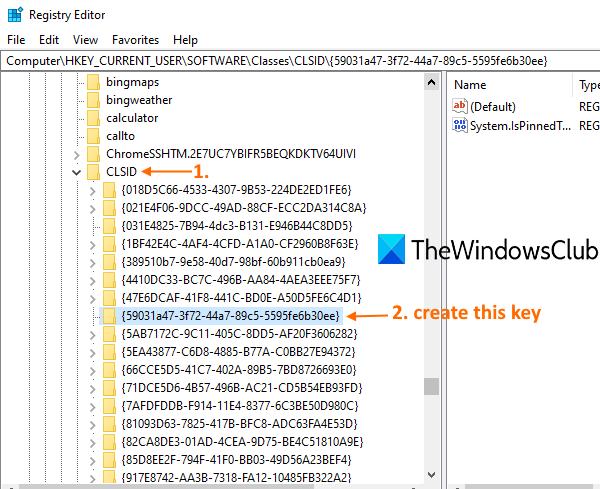
(Right-click)CLSID कुंजी पर राइट-क्लिक करें , नया एक्सेस करें और (New)कुंजी(Key) विकल्प का उपयोग करें । यह एक नई कुंजी बनाएगा। उस कुंजी का नाम बदलें:
{59031a47-3f72-44a7-89c5-5595fe6b30ee}
उस कुंजी के तहत, एक System.IsPinnedToNameSpaceTree मान बनाएं, जैसा कि नीचे स्क्रीनशॉट में दिखाई दे रहा है।
इसके लिए किसी खाली जगह पर राइट क्लिक करें, न्यू(New) मेन्यू चुनें और DWORD (32-बिट) वैल्यू(DWORD (32-bit) Value) ऑप्शन पर क्लिक करें। उसके बाद, उस मान का नाम बदलें।
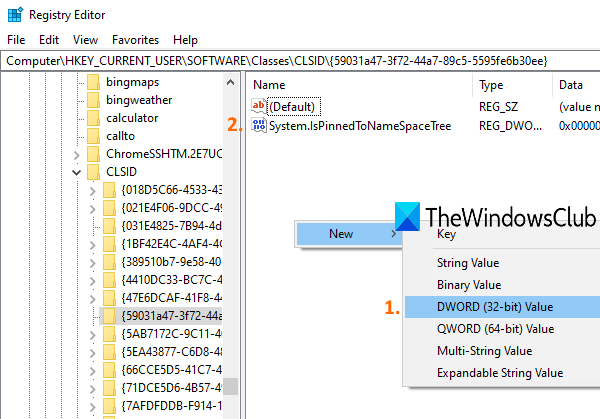
आपके द्वारा बनाए गए मान पर डबल-क्लिक करें(Double-click) और आपको एक छोटी सी विंडो दिखाई देगी। वहां, वैल्यू डेटा में 1 डालें , और ओके दबाएं।
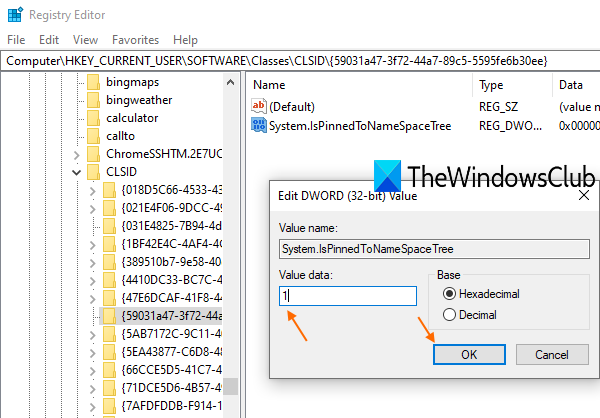
अब बस फाइल एक्सप्लोरर को रीस्टार्ट करें(restart File Explorer) । उसके बाद, जब आप फ़ाइल एक्सप्लोरर(File Explorer) खोलेंगे , तो आप देखेंगे कि उपयोगकर्ता फ़ोल्डर उस फ़ोल्डर में मौजूद सभी स्थानों के साथ नेविगेशन फलक में जोड़ा गया है। किसी भी स्थान पर क्लिक करें(Click) और आप सभी फाइलों और फ़ोल्डरों को देख सकते हैं।

नेविगेशन फलक से उपयोगकर्ता प्रोफ़ाइल फ़ोल्डर को हटाने या अक्षम करने के लिए, बस उपरोक्त चरणों का पालन करें और {59031a47-3f72-44a7-89c5-5595fe6b30ee}कुंजी हटाएं।
(Restart File Explorer)परिवर्तनों को लागू करने के लिए फ़ाइल एक्सप्लोरर को पुनरारंभ करें ।
2] अल्टीमेट विंडोज ट्वीकर का उपयोग करना
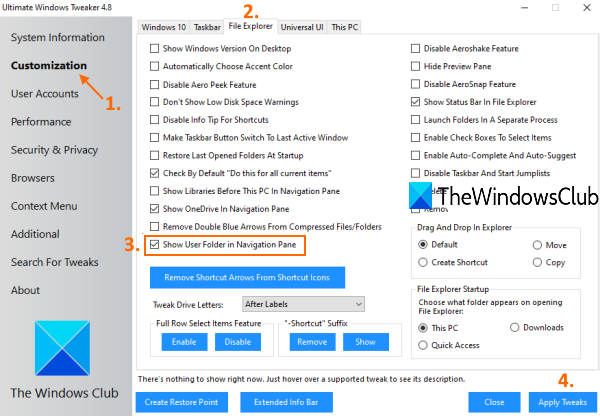
ऐसा करने का यह सबसे आसान और आसान तरीका है। आप हमारे अपने अल्टीमेट विंडोज ट्वीकर(Ultimate Windows Tweaker) टूल का उपयोग कर सकते हैं। हमारा मुफ्त टूल बहुत सारे ट्वीक के साथ आता है जैसे कि टास्कबार थंबनेल आकार बदलना , टास्क मैनेजर को अक्षम करना(disable Task Manager) , और बहुत कुछ। फ़ाइल एक्सप्लोरर(File Explorer) के नेविगेशन फलक में उपयोगकर्ता फ़ोल्डर जोड़ना उन बदलावों में से एक है।
इस टूल का उपयोग करना बहुत आसान है और यह आपको किसी भी ट्वीक का उपयोग करने से पहले सिस्टम पुनर्स्थापना बिंदु बनाने के लिए भी प्रेरित करता है। बस(Just) इसकी ज़िप फ़ाइल लें, इसे निकालें, और अल्टीमेट विंडोज ट्वीकर(Ultimate Windows Tweaker) टूल चलाएं। उसके बाद, इन चरणों का पालन करें:
- बाईं ओर उपलब्ध अनुकूलन(Customization) श्रेणी पर क्लिक करें
- दाएँ भाग पर फ़ाइल एक्सप्लोरर(File Explorer) टैब पर पहुँचें
- नेविगेशन फलक(Show User Folder in Navigation Pane) विकल्प में उपयोगकर्ता फ़ोल्डर दिखाएँ का चयन करें
- निचले दाएं भाग पर उपलब्ध बदलाव लागू करें(Apply Tweaks) बटन पर क्लिक करें।
आगे पढ़िए: (Read next:) विंडोज 10 में यूजर प्रोफाइल को कैसे डिलीट करें ।
यह स्वचालित रूप से फ़ाइल एक्सप्लोरर(File Explorer) को पुनरारंभ करेगा और परिवर्तनों को लागू करेगा। आप देखेंगे कि उपयोगकर्ता फ़ोल्डर फ़ाइल एक्सप्लोरर(File Explorer) के नेविगेशन फलक में जोड़ा गया है।
आशा है कि यह मददगार है।
Related posts
नेविगेशन फलक से त्वरित पहुँच और पसंदीदा कैसे दिखाएँ या छिपाएँ?
फ़ाइल एक्सप्लोरर नेविगेशन फलक से ड्रॉपबॉक्स को कैसे हटाएं
विंडोज 11/10 में फाइल एक्सप्लोरर नेविगेशन पेन गायब है
विंडोज 11/10 में फाइल एक्सप्लोरर के लिए प्रीव्यू पेन कैसे दिखाएं?
एक यूजर प्रोफाइल को दूसरे नए विंडोज पीसी में कैसे माइग्रेट करें
फ़ाइल एक्सप्लोरर में त्वरित पहुंच के लिए आइटम पिन करने के 4 तरीके
विंडोज़ में फ़ाइल एक्सप्लोरर में ड्रॉपबॉक्स फ़ाइलें और फ़ोल्डर्स कैसे खोलें
फ़ाइल एक्सप्लोरर विकल्प में धूसर रंग की वस्तु को खोलने के लिए सिंगल-क्लिक करें
विंडोज 10 फाइल एक्सप्लोरर से वनड्राइव कैसे निकालें
विंडोज 10 में नया फोल्डर बनाते समय फाइल एक्सप्लोरर क्रैश या फ्रीज हो जाता है
फाइल एक्सप्लोरर में गूगल ड्राइव कैसे जोड़ें -
विंडोज 10 में फाइल एक्सप्लोरर में प्रिंट डायरेक्टरी फीचर जोड़ें
विंडोज 10 में फाइल एक्सप्लोरर की मदद कैसे लें
फाइल एक्सप्लोरर से फाइल और फोल्डर शेयर करने के 7 तरीके (विंडोज 10 और विंडोज 8.1 में)
विंडोज 10 के फाइल एक्सप्लोरर में फोल्डर के व्यू टेम्प्लेट को कैसे बदलें
उपयोगकर्ता प्रोफ़ाइल सेवा लॉगऑन में विफल रही, उपयोगकर्ता प्रोफ़ाइल लोड नहीं की जा सकती
विंडोज 11/10 में फाइल एक्सप्लोरर विकल्पों तक पहुंच को सक्षम या अक्षम करें
विंडोज 10 में फाइल एक्सप्लोरर में गूगल ड्राइव कैसे जोड़ें
विंडोज 11/10 में एक भ्रष्ट यूजर प्रोफाइल को कैसे ठीक करें
फाइल एक्सप्लोरर विंडोज में क्रैश, फ्रीजिंग या काम करना बंद कर देता है
